Adobe InDesign CC es una herramienta de diseño gráfico profesional ampliamente utilizada para la creación de publicaciones impresas y digitales. Una de las funciones esenciales de InDesign es la capacidad de trabajar con historias, que son bloques de texto que se pueden editar y formatear de forma independiente. La edición de historias en InDesign ofrece un control preciso sobre el diseño y la presentación del contenido, lo que permite a los diseñadores crear publicaciones atractivas y profesionales.
Introducción a las historias en InDesign
En InDesign, una historia es un fragmento de texto continuo que se puede editar y formatear como una unidad independiente. Las historias pueden contener texto, imágenes y otros elementos de diseño. Cada historia tiene su propio cuadro de texto asociado, que define el área donde se mostrará el texto. Los cuadros de texto se pueden colocar y ajustar libremente en la página, lo que permite crear diseños complejos y creativos.
Herramientas de edición de historias
InDesign proporciona una amplia gama de herramientas para editar historias de forma eficiente y precisa. Algunas de las herramientas más importantes incluyen⁚
- Herramienta de selección de texto (T)⁚ Esta herramienta permite seleccionar texto para editarlo, formatearlo o moverlo.
- Herramienta de selección directa (A)⁚ Esta herramienta permite seleccionar y editar los puntos de anclaje de los cuadros de texto, lo que permite ajustar su forma y tamaño.
- Panel de caracteres⁚ Este panel proporciona opciones para formatear el texto, como el tamaño de fuente, el estilo de fuente, el color y el espaciado.
- Panel de párrafo⁚ Este panel ofrece opciones para formatear párrafos, como la sangría, el interlineado y el espaciado entre palabras.
- Panel de historia⁚ Este panel muestra el contenido de la historia actual y permite navegar por el texto, buscar y reemplazar texto, y realizar otras tareas de edición.
Edición básica de texto
La edición básica de texto en InDesign es similar a la edición de texto en otros programas. Puede usar las teclas de flecha para mover el cursor, las teclas de retroceso y suprimir para eliminar texto, y las teclas Ctrl + C y Ctrl + V para copiar y pegar texto. También puede usar el menú contextual para acceder a opciones de edición adicionales.
Formateado de texto
El formateado de texto en InDesign le permite controlar la apariencia del texto en su publicación. Puede cambiar el tamaño de fuente, el estilo de fuente, el color, el espaciado y otros atributos del texto. Para formatear texto, puede usar el panel de caracteres, el panel de párrafo o los atajos de teclado.
Tamaño y estilo de fuente
El tamaño y el estilo de fuente son dos de los atributos de texto más importantes. Puede cambiar el tamaño de fuente usando el cuadro de texto “Tamaño de fuente” en el panel de caracteres o usando los atajos de teclado Ctrl + Mayús + + para aumentar el tamaño de fuente o Ctrl + Mayús + ⎼ para disminuir el tamaño de fuente. Puede cambiar el estilo de fuente usando el menú desplegable “Estilo de fuente” en el panel de caracteres.
Color de fuente
El color de fuente se puede cambiar usando el cuadro de color en el panel de caracteres o usando el selector de color. Puede elegir entre una amplia gama de colores predefinidos o crear sus propios colores personalizados.
Espaciado de texto
El espaciado de texto se refiere al espacio entre las letras, las palabras y las líneas de texto. Puede ajustar el espaciado de las letras usando el control “Espaciado de letras” en el panel de caracteres. Puede ajustar el espaciado de las palabras usando el control “Espaciado de palabras” en el panel de caracteres. Puede ajustar el interlineado usando el control “Interlineado” en el panel de párrafo.
Trabajar con imágenes
InDesign le permite insertar imágenes en sus historias para mejorar el atractivo visual de sus publicaciones. Puede insertar imágenes desde su computadora, desde la web o desde otros programas. Una vez que haya insertado una imagen, puede redimensionarla, moverla, rotarla y ajustar su posición en relación con el texto.
Insertar imágenes
Para insertar una imagen en una historia, primero debe colocar el cursor en el punto donde desea que se inserte la imagen. Luego, puede usar el menú “Archivo” > “Colocar” para seleccionar la imagen de su computadora. También puede arrastrar y soltar una imagen desde su computadora o desde un navegador web en el cuadro de texto.
Redimensionar y mover imágenes
Una vez que haya insertado una imagen, puede redimensionarla y moverla usando las manijas de selección. También puede usar las teclas de flecha para mover la imagen en incrementos pequeños. Para rotar una imagen, coloque el cursor sobre una de las manijas de esquina y arrástrela en la dirección deseada.
Ajustar la posición de las imágenes
Puede ajustar la posición de una imagen en relación con el texto usando el panel “Opciones de flujo de texto”. Este panel le permite elegir entre diferentes opciones de flujo de texto, como “Alrededor del objeto”, “En línea con el texto” y “En línea con el texto (sin ajuste)”.
Trabajar con cuadros de texto
Los cuadros de texto son contenedores para el texto en InDesign. Puede crear nuevos cuadros de texto, moverlos, redimensionarlos, rotarlos y ajustar su forma. También puede aplicar estilos de cuadro de texto para controlar la apariencia de los cuadros de texto.
Crear nuevos cuadros de texto
Para crear un nuevo cuadro de texto, puede usar la herramienta “Cuadro de texto” (T). Haga clic y arrastre en la página para crear un cuadro de texto del tamaño deseado. También puede usar el menú “Insertar” > “Cuadro de texto” para crear un cuadro de texto.
Mover y redimensionar cuadros de texto
Puede mover y redimensionar cuadros de texto usando las manijas de selección. También puede usar las teclas de flecha para mover el cuadro de texto en incrementos pequeños. Para rotar un cuadro de texto, coloque el cursor sobre una de las manijas de esquina y arrástrela en la dirección deseada.
Ajustar la forma de los cuadros de texto
Puede ajustar la forma de un cuadro de texto usando la herramienta “Selección directa” (A). Haga clic en un punto de anclaje para seleccionarlo y luego arrástrelo para moverlo. También puede agregar o eliminar puntos de anclaje para cambiar la forma del cuadro de texto.
InDesign le permite aplicar estilos de cuadro de texto para controlar la apariencia de los cuadros de texto. Puede crear nuevos estilos de cuadro de texto o usar los estilos de cuadro de texto predefinidos. Para aplicar un estilo de cuadro de texto, seleccione el cuadro de texto y luego elija el estilo deseado en el panel “Estilos de cuadro de texto”.
Trabajar con párrafos
Los párrafos son bloques de texto que se separan por un salto de línea. Puede formatear párrafos para controlar la apariencia del texto en su publicación. Puede cambiar la sangría, el interlineado, el espaciado entre palabras y otros atributos de los párrafos.
La sangría se refiere al espacio entre el margen izquierdo del párrafo y el primer carácter del texto. Puede ajustar la sangría usando el control “Sangría izquierda” o “Sangría derecha” en el panel de párrafo.
El interlineado se refiere al espacio entre las líneas de texto. Puede ajustar el interlineado usando el control “Interlineado” en el panel de párrafo. Puede elegir entre diferentes unidades de interlineado, como puntos, líneas y porcentajes.
El espaciado entre palabras se refiere al espacio entre las palabras en un párrafo. Puede ajustar el espaciado entre palabras usando el control “Espaciado de palabras” en el panel de párrafo.
Trabajar con listas
InDesign le permite crear listas con viñetas o numeradas. Puede personalizar la apariencia de las listas cambiando el tipo de viñeta o número, el tamaño, el color y otros atributos.
Crear listas
Para crear una lista, primero debe escribir el texto de la lista. Luego, puede usar el menú “Párrafo” > “Viñetas y numeración” para abrir el cuadro de diálogo “Viñetas y numeración”. En este cuadro de diálogo, puede elegir entre diferentes tipos de viñetas o números, cambiar el tamaño, el color y otros atributos de las listas.
Personalizar listas
Puede personalizar la apariencia de las listas cambiando el tipo de viñeta o número, el tamaño, el color y otros atributos. También puede agregar imágenes o otros elementos de diseño a las listas.
Trabajar con tablas
InDesign le permite crear tablas para organizar datos en su publicación. Puede crear nuevas tablas, insertar filas y columnas, formatear celdas y aplicar estilos de tabla.
Crear tablas
Para crear una tabla, puede usar el menú “Tabla” > “Insertar tabla”. En el cuadro de diálogo “Insertar tabla”, puede especificar el número de filas y columnas que desea crear. También puede elegir entre diferentes estilos de tabla predefinidos.
Insertar filas y columnas
Puede insertar filas y columnas en una tabla usando el menú “Tabla” > “Insertar”; También puede insertar filas y columnas haciendo clic derecho en una celda y seleccionando la opción “Insertar”.
Formatear celdas
Puede formatear celdas en una tabla cambiando el tamaño de fuente, el estilo de fuente, el color, el espaciado y otros atributos. También puede agregar bordes a las celdas.
InDesign le permite aplicar estilos de tabla para controlar la apariencia de las tablas. Puede crear nuevos estilos de tabla o usar los estilos de tabla predefinidos. Para aplicar un estilo de tabla, seleccione la tabla y luego elija el estilo deseado en el panel “Estilos de tabla”.
Trabajar con marcos de texto
Los marcos de texto son contenedores para el texto en InDesign. Puede crear nuevos marcos de texto, moverlos, redimensionarlos, rotarlos y ajustar su forma. También puede aplicar estilos de marco de texto para controlar la apariencia de los marcos de texto.
Crear nuevos marcos de texto
Para crear un nuevo marco de texto, puede usar la herramienta “Marco de texto” (T). Haga clic y arrastre en la página para crear un marco de texto del tamaño deseado. También puede usar el menú “Insertar” > “Marco de texto” para crear un marco de texto.
Mover y redimensionar marcos de texto
Puede mover y redimensionar marcos de texto usando las manijas de selección. También puede usar las teclas de flecha para mover el marco de texto en incrementos pequeños. Para rotar un marco de texto, coloque el cursor sobre una de las manijas de esquina y arrástrela en la dirección deseada;
Ajustar la forma de los marcos de texto
Puede ajustar la forma de un marco de texto usando la herramienta “Selección directa” (A). Haga clic en un punto de anclaje para seleccionarlo y luego arrástrelo para moverlo. También puede agregar o eliminar puntos de anclaje para cambiar la forma del marco de texto.
InDesign le permite aplicar estilos de marco de texto para controlar la apariencia de los marcos de texto. Puede crear nuevos estilos de marco de texto o usar los estilos de marco de texto predefinidos. Para aplicar un estilo de marco de texto, seleccione el marco de texto y luego elija el estilo deseado en el panel “Estilos de marco de texto”.
Trabajar con texto de referencia
El texto de referencia es texto que se importa desde otros archivos o programas. Puede usar texto de referencia para insertar contenido en sus historias o para crear referencias cruzadas entre diferentes documentos.
Importar texto de referencia
Para importar texto de referencia, puede usar el menú “Archivo” > “Colocar”. En el cuadro de diálogo “Colocar”, seleccione el archivo que desea importar y luego haga clic en el botón “Colocar”.
Crear referencias cruzadas
Puede crear referencias cruzadas entre diferentes documentos usando el menú “Insertar” > “Referencia cruzada”. En el cuadro de diálogo “Referencia cruzada”, puede especificar el tipo de referencia cruzada que desea crear, como un enlace a un encabezado, una página o una tabla.
Trabajar con estilos de carácter y párrafo
Los estilos de carácter y párrafo son conjuntos predefinidos de atributos de texto que se pueden aplicar a texto para controlar su apariencia. Puede crear nuevos estilos de carácter y párrafo o usar los estilos predefinidos.
Crear nuevos estilos de carácter y párrafo
Para crear un nuevo estilo de carácter o párrafo, puede usar el panel “Estilos de carácter” o “Estilos de párrafo”. Haga clic en el botón “Nuevo estilo” en el panel para crear un nuevo estilo. En el cuadro de diálogo “Nuevo estilo”, puede especificar el nombre del estilo y los atributos de texto que desea aplicar.
Aplicar estilos de carácter y párrafo
Para aplicar un estilo de carácter o párrafo, seleccione el texto al que desea aplicar el estilo y luego elija el estilo deseado en el panel “Estilos de carácter” o “Estilos de párrafo”.
Trabajar con marcadores
Los marcadores son herramientas que se pueden usar para marcar posiciones específicas en el texto. Puede usar marcadores para saltar a diferentes posiciones en el texto, para crear referencias cruzadas o para realizar otras tareas de edición.
Insertar marcadores
Para insertar un marcador, coloque el cursor en la posición donde desea insertar el marcador y luego use el menú “Insertar” > “Marcadores” > “Insertar marcador”. En el cuadro de diálogo “Insertar marcador”, puede especificar el nombre del marcador.
Saltar a marcadores
Para saltar a un marcador, puede usar el menú “Edición” > “Ir a” > “Marcadores”. En el cuadro de diálogo “Ir a”, seleccione el marcador al que desea saltar.
Trabajar con texto oculto
El texto oculto es texto que no se muestra en la página pero que se puede editar. Puede usar texto oculto para agregar notas, comentarios o información adicional a su publicación.
Insertar texto oculto
Para insertar texto oculto, seleccione el texto que desea ocultar y luego use el menú “Texto” > “Mostrar/Ocultar” > “Ocultar texto”. El texto oculto se mostrará en color gris.
Mostrar texto oculto
Para mostrar texto oculto, use el menú “Texto” > “Mostrar/Ocultar” > “Mostrar texto”.
Trabajar con comentarios
Los comentarios son notas que se pueden agregar a su publicación para proporcionar información adicional o para realizar sugerencias de edición.
Agregar comentarios
Para agregar un comentario, seleccione el texto al que desea agregar el comentario y luego use el menú “Comentarios” > “Nuevo comentario”. En el cuadro de diálogo “Nuevo comentario”, puede escribir su comentario.
Ver comentarios
Para ver comentarios, use el menú “Comentarios” > “Mostrar/Ocultar comentarios”. Los comentarios se mostrarán en globos de texto.
Trabajar con el panel de historia
El panel de historia muestra el contenido de la historia actual y permite navegar por el texto, buscar y reemplazar texto, y realizar otras tareas de edición.
Navegar por el texto
Puede navegar por el texto en el panel de historia usando las flechas de desplazamiento o haciendo clic en el texto que desea ver.
Buscar y reemplazar texto
Puede buscar y reemplazar texto en el panel de historia usando el menú “Edición” > “Buscar y reemplazar”. En el cuadro de diálogo “Buscar y reemplazar”, puede especificar el texto que desea buscar y el texto que desea reemplazar.
Realizar otras tareas de edición
El panel de historia también le permite realizar otras tareas de edición, como cortar, copiar, pegar y eliminar texto.
Trabajar con el panel de caracteres
El panel de caracteres proporciona opciones para formatear el texto, como el tamaño de fuente, el estilo de fuente, el color y el espaciado.
Cambiar el tamaño y el estilo de fuente
Puede cambiar el tamaño y el estilo de fuente usando los controles “Tamaño de fuente” y “Estilo de fuente” en el panel de caracteres.
Cambiar el color de fuente
Puede cambiar el color de fuente usando el cuadro de color en el panel de caracteres.
Ajustar el espaciado de texto
Puede ajustar el espaciado de texto usando los controles “Espaciado de letras” y “Espaciado de palabras” en el panel de caracteres.
Trabajar con el panel de párrafo
El panel de párrafo ofrece opciones para formatear párrafos, como la sangría, el interlineado y el espaciado entre palabras.
Ajustar la sangría
Puede ajustar la sangría usando los controles “Sangría izquierda” y “Sangría derecha” en el panel de párrafo.
Ajustar el interlineado
Puede ajustar el interlineado usando el control “Interlineado” en el panel de párrafo.
Ajustar el espaciado entre palabras
Puede ajustar el espaciado entre palabras usando el control “Espaciado de palabras” en el panel de párrafo.
Trabajar con el panel de estilos de carácter
El panel de estilos de carácter muestra los estilos de carácter que se han creado y permite crear nuevos estilos de carácter.
Crear nuevos estilos de carácter
Para crear un nuevo estilo de carácter, haga clic en el botón “Nuevo estilo” en el panel “Estilos de carácter”. En el cuadro de diálogo “Nuevo estilo”, puede especificar el nombre del estilo y los atributos de texto que desea aplicar.
Aplicar estilos de carácter
Para aplicar un estilo de carácter, seleccione el texto al que desea aplicar el estilo y luego elija el estilo deseado en el panel “Estilos de carácter”.
Trabajar con el panel de estilos de párrafo
El panel de estilos de párrafo muestra los estilos de párrafo que se han creado y permite crear nuevos estilos de párrafo.
Crear nuevos estilos de párrafo
Para crear un nuevo estilo de párrafo, haga clic en el botón “Nuevo estilo” en el panel “Estilos de párrafo”. En el cuadro de diálogo “Nuevo estilo”, puede especificar el nombre del estilo y los atributos de texto que desea aplicar.
Aplicar estilos de párrafo
Para aplicar un estilo de párrafo, seleccione el texto al que desea aplicar el estilo y luego elija el estilo deseado en el panel “Estilos de párrafo”.
Trabajar con el panel de estilos de objeto
El panel de estilos de objeto muestra los estilos de objeto que se han creado y permite crear nuevos estilos de objeto.
Crear nuevos estilos de objeto
Para crear un nuevo estilo de objeto, haga clic en el botón “Nuevo estilo” en el panel “Estilos de objeto”. En el cuadro de diálogo “Nuevo estilo”, puede especificar el nombre del estilo y los atributos de objeto que desea aplicar.
Aplicar estilos de objeto
Para aplicar un estilo de objeto, seleccione el objeto al que desea aplicar el estilo y luego elija el estilo deseado en el panel “Estilos de objeto”.
Trabajar con el panel de estilos de tabla
El panel de estilos de tabla muestra los estilos de tabla que se han creado y permite crear nuevos estilos de tabla.
Crear nuevos estilos de tabla
Para crear un nuevo estilo de tabla, haga clic en el botón “Nuevo estilo” en el panel “Estilos de tabla”. En el cuadro de diálogo “Nuevo estilo”, puede especificar el nombre del estilo y los atributos de tabla que desea aplicar.
Aplicar estilos de tabla
Para aplicar un estilo de tabla, seleccione la tabla a la que desea aplicar el estilo y luego elija el estilo deseado en el panel “Estilos de tabla”.
Trabajar con el panel de estilos de cuadro de texto
El panel de estilos de cuadro de texto muestra los estilos de cuadro de texto que se han creado y permite crear nuevos estilos de cuadro de texto.
Crear nuevos estilos de cuadro de texto
Para crear un nuevo estilo de cuadro de texto, haga clic en el botón “Nuevo estilo” en el panel “Estilos de cuadro de texto”. En el cuadro de diálogo “Nuevo estilo”, puede especificar el nombre del estilo y los atributos de cuadro de texto que desea aplicar.
Aplicar estilos de cuadro de texto
Para aplicar un estilo de cuadro de texto, seleccione el cuadro de texto al que desea aplicar el estilo y luego elija el estilo deseado en el panel “Estilos de cuadro de texto”.
Trabajar con el panel de estilos de marco de texto
El panel de estilos de marco de texto muestra los estilos de marco de texto que se han creado y permite crear nuevos estilos de marco de texto.
Crear nuevos estilos de marco de texto
Para crear un nuevo estilo de marco de texto, haga clic en el botón “Nuevo estilo” en el panel “Estilos de marco de texto”. En el cuadro de diálogo “Nuevo estilo”, puede especificar el nombre del estilo y los atributos de marco de texto que desea aplicar.
Aplicar estilos de marco de texto
Para aplicar un estilo de marco de texto, seleccione el marco de texto al que desea aplicar el estilo y luego elija el estilo deseado en el panel “Estilos de marco de texto”.
Trabajar con el panel de opciones de flujo de texto
El panel de opciones de flujo de texto le permite controlar la forma en que el texto fluye alrededor de los objetos en su publicación.
Ajustar el flujo de texto
Puede ajustar el flujo de texto usando los controles “Alrededor del objeto”, “En línea con el texto” y “En línea con el texto (sin ajuste)” en el panel “Opciones de flujo de texto”.
Ajustar el espaciado entre el texto y los objetos
Puede ajustar el espaciado entre el texto y los objetos usando los controles “Espaciado” y “Espaciado de margen” en el panel “Opciones de flujo de texto”.
Trabajar con el panel de efectos
El panel de efectos le permite aplicar efectos a los objetos en su publicación, como sombras, brillos y texturas.
Aplicar efectos
Para aplicar un efecto, seleccione el objeto al que desea aplicar el efecto y luego elija el efecto deseado en el panel “Efectos”.
Ajustar los efectos
Puede ajustar los efectos usando los controles en el panel “Efectos”.
Trabajar con el panel de color
El panel de color le permite elegir colores para su publicación.
Elegir colores
Puede elegir colores usando el selector de color en el panel “Color”.
Crear colores personalizados
Puede crear colores personalizados haciendo clic en el botón “Nuevo” en el panel “Color”.
Trabajar con el panel de muestras
El panel de muestras muestra las muestras de color que se han creado y permite crear nuevas muestras de color.
Crear nuevas muestras de color
Para crear una nueva muestra de color, haga clic en el botón “Nuevo” en el panel “Muestras”. En el cuadro de diálogo “Nueva muestra”, puede especificar el nombre de la muestra y el color.
Aplicar muestras de color
Para aplicar una muestra de color, seleccione el objeto al que desea aplicar la muestra de color y luego elija la muestra de color deseada en el panel “Muestras”.
Trabajar con el panel de trazos
El panel de trazos le permite controlar la apariencia de los trazos de los objetos en su publicación.
Cambiar el grosor del trazo
Puede cambiar el grosor del trazo usando el control “Grosor” en el panel “Trazos”.
Cambiar el color del trazo
Puede cambiar el color del trazo usando el cuadro de color en el panel “Trazos”.
Cambiar el estilo del trazo
Puede cambiar el estilo del trazo usando el menú desplegable “Estilo” en el panel “Trazos”.
Trabajar con el panel de rellenos
El panel de rellenos le permite controlar la apariencia de los rellenos de los objetos en su publicación.
Cambiar el color del relleno
Puede cambiar el color del relleno usando el cuadro de color en el panel “Rellenos”.
Cambiar el estilo del relleno
Puede cambiar el estilo del relleno usando el menú desplegable “Estilo” en el panel “Rellenos”.
Trabajar con el panel de efectos de transparencia
El panel de efectos de transparencia le permite controlar la transparencia de los objetos en su publicación.
Ajustar la transparencia
Puede ajustar la transparencia usando el control “Opacidad” en el panel “Efectos de transparencia”.
Aplicar modos de fusión
Puede aplicar modos de fusión usando el menú desplegable “Modo” en el panel “Efectos de transparencia”.
Trabajar con el panel de alineación
El panel de alineación le permite alinear y distribuir objetos en su publicación.
Alinear objetos
Puede alinear objetos usando los botones “Alinear a la izquierda”, “Alinear al centro”, “Alinear a la derecha”, “Alinear arriba”, “Alinear al centro” y “Alinear abajo” en el panel “Alineación”.
Distribuir objetos
Puede distribuir objetos usando los botones “Distribuir horizontalmente” y “Distribuir verticalmente” en el panel “Alineación”.
Trabajar con el panel de transformación
El panel de transformación le permite transformar objetos en su publicación, como redimensionarlos, rotarlos y distorsionarlos.
Redimensionar objetos
Puede redimensionar objetos usando los controles “Ancho” y “Alto” en el panel “Transformación”.
Rotar objetos
Puede rotar objetos usando el control “Ángulo” en el panel “Transformación”.
Distorsionar objetos
Puede distorsionar objetos usando los controles “Escala horizontal” y “Escala vertical” en el panel “Transformación”.
Trabajar con el panel de capas
El panel de capas le permite organizar los objetos en su publicación en capas.
Crear nuevas capas
Para crear una nueva capa, haga clic en el botón “Nueva capa” en el panel “Capas”.
Mover objetos entre capas
Para mover un objeto a una capa diferente, seleccione el objeto y luego arrástrelo a la capa deseada en el panel “Capas”.
Ocultar y mostrar capas
Para ocultar o mostrar una capa, haga clic en el icono del ojo junto a la capa en el panel “Capas”.
Trabajar con el panel de enlaces
El panel de enlaces muestra los enlaces a los archivos externos que se han utilizado en su publicación, como imágenes y archivos de texto.
Ver enlaces
Para ver los enlaces, haga clic en el panel “Enlaces”.
Actualizar enlaces
Para actualizar un enlace, haga clic derecho en el enlace en el panel “Enlaces” y luego seleccione “Actualizar enlace”.
Deshacer enlaces
Para deshacer un enlace, haga clic derecho en el enlace en el panel “Enlaces” y luego seleccione “Deshacer enlace”.
Trabajar con el panel de páginas
El panel de páginas muestra las páginas de su publicación y permite navegar por las páginas, crear nuevas páginas y eliminar páginas.
Navegar por las páginas
Puede navegar por las páginas haciendo clic en las miniaturas de las páginas en el panel “Páginas”.
Crear nuevas páginas
Para crear una nueva página, haga clic en el botón “Nueva página” en el panel “Páginas”.
Eliminar páginas
Para eliminar una página, seleccione la página que desea eliminar y luego haga clic en el botón “Eliminar página” en el panel “Páginas”.
Trabajar con el panel de muestras de texto
El panel de muestras de texto muestra las muestras de texto que se han creado y permite crear nuevas muestras de texto.
Crear nuevas muestras de texto
Para crear una nueva muestra de texto, haga clic en el botón “Nueva muestra” en el panel “Muestras de texto”. En el cuadro de diálogo “Nueva muestra”, puede especificar el nombre de la muestra y el texto.
Aplicar muestras de texto
Para aplicar una muestra de texto, seleccione el texto al que desea aplicar la muestra de texto y luego elija la muestra de texto deseada en el panel “Muestras de texto”.
Trabajar con el panel de herramientas
El panel de herramientas contiene las herramientas que se utilizan para crear y editar objetos en su publicación.
Herramienta de selección (V)
La herramienta de selección se utiliza para seleccionar objetos.
Herramienta de selección directa (A)
La herramienta de selección directa se utiliza para seleccionar puntos de anclaje.
Herramienta de cuadro de texto (T)
La herramienta de cuadro de texto se utiliza para crear cuadros de texto.
Herramienta de línea (L)
La herramienta de línea se utiliza para crear líneas.
Herramienta de rectángulo (M)
La herramienta de rectángulo se utiliza para crear rectángulos.
Herramienta de elipse (L)
La herramienta de elipse se utiliza para crear elipses.
Herramienta de pluma (P)
La herramienta de pluma se utiliza para crear caminos.
Herramienta de polígono (U)
La herramienta de polígono se utiliza para crear polígonos.
Herramienta de estrella (U)
La herramienta de estrella se utiliza para crear estrellas.
Herramienta de pincel (B)
La herramienta de pincel se utiliza para pintar.
Herramienta de borrador (E)
La herramienta de borrador se utiliza para borrar.
Herramienta de cuentagotas (I)
La herramienta de cuentagotas se utiliza para muestrear colores.
Herramienta de mano (H)
La herramienta de mano se utiliza para desplazarse por la página.
Herramienta de zoom (Z)
La herramienta de zoom se utiliza para hacer zoom en la página.
Trabajar con el menú de archivo
El menú de archivo contiene opciones para crear, abrir, guardar y exportar archivos.
Crear un nuevo archivo
Para crear un nuevo archivo, use el menú “Archivo” > “Nuevo”.
Abrir un archivo
Para abrir un archivo, use el menú “Archivo” > “Abrir”.
Guardar un archivo
Para guardar un archivo, use el menú “Archivo” > “Guardar”.
Exportar un archivo
Para exportar un archivo, use el menú “Archivo” > “Exportar”.
Trabajar con el menú de edición
El menú de edición contiene opciones para editar objetos en su publicación.
Deshacer
Para deshacer la última acción, use el menú “Edición” > “Deshacer”.
Rehacer
Para rehacer la última acción que se deshizo, use el menú “Edición” > “Rehacer”.
Cortar
Para cortar el objeto seleccionado, use el menú “Edición” > “Cortar”.
Copiar
Para copiar el objeto seleccionado, use el menú “Edición” > “Copiar”.
Pegar
Para pegar el objeto copiado, use el menú “Edición” > “Pegar”.
Eliminar
Para eliminar el objeto seleccionado, use el menú “Edición” > “Eliminar”.
Trabajar con el menú de texto
El menú de texto contiene opciones para formatear texto.
Mostrar/Ocultar
Para mostrar u ocultar texto, use el menú “Texto” > “Mostrar/Ocultar”.
Envolver texto
Para envolver texto alrededor de un objeto, use el menú “Texto” > “Envolver texto”.
Ajustar texto
Para ajustar texto a un cuadro de texto, use el menú “Texto” > “Ajustar texto”.
Trabajar con el menú de tabla
El menú de tabla contiene opciones para crear y editar tablas.
Insertar tabla
Para insertar una tabla, use el menú “Tabla” > “Insertar tabla”.
Eliminar tabla
Para eliminar una tabla, use el menú “Tabla” > “Eliminar tabla”.
Insertar fila
Para insertar una fila en una tabla, use el menú “Tabla” > “Insertar fila”.
Eliminar fila
Para eliminar una fila de una tabla, use el menú “Tabla” > “Eliminar fila”.
Insertar columna
Para insertar una columna en una tabla, use el menú “Tabla” > “Insertar columna”.
Eliminar columna
Para eliminar una columna de una tabla, use el menú “Tabla” > “Eliminar columna”.
Trabajar con el menú de párrafo
El menú de párrafo contiene opciones para formatear párrafos.
Viñetas y numeración
Para agregar viñetas o numeración a un párrafo, use el menú “Párrafo” > “Viñetas y numeración”.
Sangría
Para ajustar la sangría de un párrafo, use el menú “Párrafo” > “Sangría”.
Interlineado
Para ajustar el interlineado de un párrafo, use el menú “Párrafo” > “Interlineado”.
Espaciado entre palabras
Para ajustar el espaciado entre palabras de un párrafo, use el menú “Párrafo” > “Espaciado entre palabras”.
Trabajar con el menú de objeto
El menú de objeto contiene opciones para formatear objetos.
Alinear
Para alinear objetos, use el menú “Objeto” > “Alinear”.
Distribuir
Para distribuir objetos,
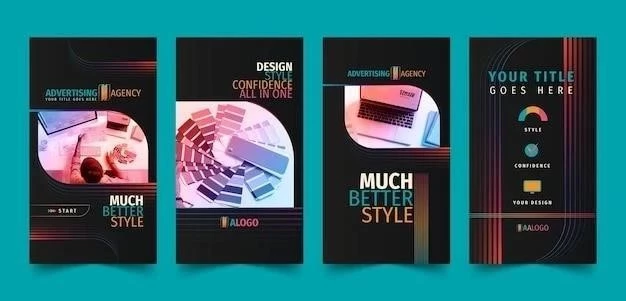

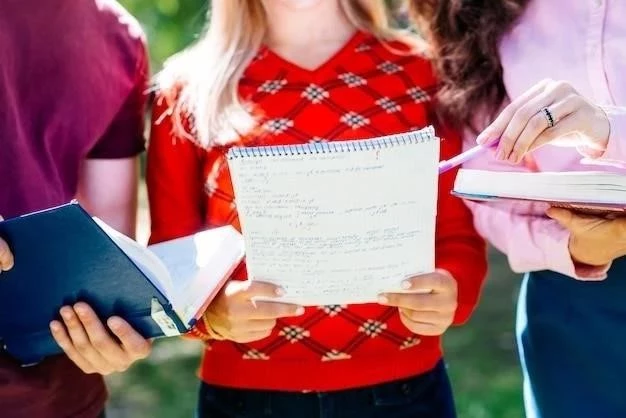




El artículo proporciona una buena base para comprender la edición de historias en InDesign. La descripción de las herramientas de edición de texto es precisa y útil. Se recomienda ampliar la información sobre las opciones de formato de párrafo, como la sangría y el interlineado.
El artículo presenta una visión general útil de las funciones de edición de historias en InDesign. La descripción de las herramientas de edición de texto y los paneles relevantes es precisa y fácil de entender. Se recomienda ampliar la información sobre la gestión de estilos de texto y la creación de plantillas para optimizar el flujo de trabajo.
El artículo es informativo y bien estructurado. La introducción a las historias en InDesign es clara y concisa. La descripción de las herramientas de edición de texto es completa y útil. Se sugiere incluir una sección sobre la integración de imágenes y otros elementos gráficos en las historias.
El artículo es informativo y bien escrito. La descripción de las herramientas de edición de texto es clara y concisa. Se sugiere incluir una sección sobre la creación y gestión de estilos de párrafo para mejorar la eficiencia en la edición de historias.
El artículo proporciona una buena introducción a la edición de historias en InDesign. La descripción de las herramientas de edición de texto es precisa y útil. Se recomienda incluir ejemplos prácticos que ilustren cómo aplicar estas herramientas en la creación de diseños reales.
El artículo es informativo y bien estructurado. La introducción a las historias en InDesign es clara y concisa. La descripción de las herramientas de edición de texto es completa y útil. Se recomienda incluir una sección sobre la integración de imágenes y otros elementos gráficos en las historias.
El artículo ofrece una introducción clara y concisa a la edición de historias en Adobe InDesign CC. Se aprecian las explicaciones detalladas de las herramientas básicas de edición de texto, como la herramienta de selección de texto y el panel de caracteres. Sin embargo, sería útil incluir ejemplos prácticos que ilustren cómo aplicar estas herramientas en la creación de diseños reales.
El artículo ofrece una visión general útil de las funciones de edición de historias en InDesign. La descripción de las herramientas de edición de texto es clara y concisa. Se sugiere ampliar la información sobre la gestión de estilos de texto y la creación de plantillas para optimizar el flujo de trabajo.